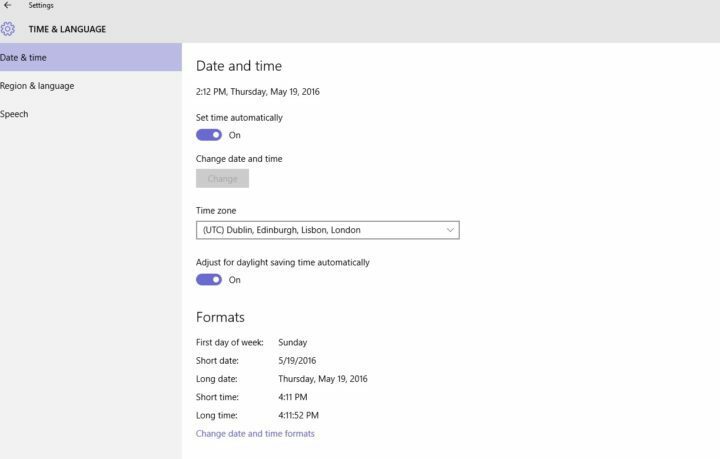
विंडोज 10 14342. का निर्माण अंत में कष्टप्रद समय प्रारूप असंगति के लिए एक फिक्स लाता है घड़ी और कैलेंडर ऐप. अधिक विशेष रूप से, आइटम अब एजेंडे पर बंद नहीं होंगे क्योंकि सभी घटनाओं को एक ही समय प्रारूप का उपयोग करके ट्रैक किया जाएगा। साथ ही, अब आप घड़ी और कैलेंडर को डबल क्लिक करके खारिज कर सकते हैं दिनांक और समय आइकन टास्कबार में।
हमने टास्कबार पर घड़ी और कैलेंडर फ़्लायआउट मुद्दों को 24-घंटे के समय प्रारूप के साथ तय किया है जहाँ एजेंडा आइटम 24 घंटे के समय प्रारूप के बजाय 12-घंटे के प्रारूप का उपयोग करके प्रदर्शित होगा और कुछ आइटम 12. तक बंद हो जाएंगे घंटे।
हमने एक ऐसा मुद्दा तय किया है जहां टास्कबार में दूसरी बार दिनांक और समय पर क्लिक करके घड़ी और कैलेंडर फ्लाईआउट को खारिज नहीं किया जा सकता है।
एजेंडे के घंटे प्रारूप के बारे में मुद्दा बेहद कष्टप्रद था क्योंकि उपयोगकर्ता प्राप्त करेंगे सूचनाएं घटनाओं के बारे में जब पहले ही बहुत देर हो चुकी थी। जब काम के कार्यों या किसी भी प्रकार की समय सीमा की बात आती है तो यह बेहद खराब हो सकता है।
यह पहला निर्माण नहीं है जब समय प्रारूप के मुद्दे रहे हैं अंदरूनी सूत्रों द्वारा रिपोर्ट किया गया
. पहले के निर्माण में, उपयोगकर्ताओं को उनके लिए आवश्यक समय प्रारूप खोजने में कठिनाई होती थी क्योंकि केवल 12h प्रारूप उपलब्ध था। अन्य मामलों में, 24 घंटे का समय प्रारूप स्वचालित रूप से 12-घंटे के प्रारूप में बदल गया था जब कंप्यूटर को पुनरारंभ किया गया था या जब उपयोगकर्ता ने साइन आउट किया था।पता नहीं क्यों लेकिन 10041 के निर्माण के उन्नयन के बाद लॉक स्क्रीन पर समय का स्वरूप बदल गया है। अब यह एएम/पीएम प्रारूप है और मैं अपने 24 घंटे प्रारूप को वापस लेना चाहता हूं। मुझे यह नहीं मिल रहा है कि मैं इसे कहां सेट कर सकता हूं।
लॉक स्क्रीन पर निम्नलिखित परिस्थितियों में गलत समय प्रारूप प्रदर्शित होता है: जब मैं अपने कंप्यूटर पर स्विच करता हूं, तो इसे पुनरारंभ करें या साइन आउट करें।
मेरे मामले में, मैंने हमेशा 24 घंटे के प्रारूप को प्रदर्शित करने के लिए समय निर्धारित किया है, लेकिन उन मामलों में इसे 12 घंटे के प्रारूप में दिखाया गया है।
एक बार जब मैंने अपने Microsoft खाते से साइन इन कर लिया है और मैं मैन्युअल रूप से (विंकी + एल) दबाकर स्क्रीन को लॉक कर देता हूं, तो सही समय प्रारूप प्रदर्शित होता है, मेरे मामले में 24-घंटे वाला।
Microsoft को वास्तव में ऐसे मुद्दों पर ध्यान देना चाहिए क्योंकि उपयोगकर्ता के जीवन पर इन त्रुटियों के किस प्रकार के प्रभाव पड़ सकते हैं। बहुत से लोग महत्वपूर्ण कार्यों पर नज़र रखने के लिए एजेंडा और रिमाइंडर का उपयोग करते हैं, और सही समय पर सूचनाएं प्राप्त नहीं करने के गंभीर परिणाम हो सकते हैं।
संबंधित कहानियां जिन्हें आपको देखना चाहिए:
- नवीनतम इनसाइडर प्रीव्यू बिल्ड नई मेल और कैलेंडर सुविधाएँ लाता है
- Windows 10 के लिए Cortana अपडेट बेहतर अपॉइंटमेंट और कैलेंडर प्रबंधन लाता है
- विंडोज 10 मोबाइल के लिए आउटलुक मेल और कैलेंडर ऐप्स अब लिंक्ड इनबॉक्स का समर्थन करते हैं


![विंडोज 10 पीसी पर ऐप्पल कैलेंडर का उपयोग कैसे करें [पूर्ण गाइड]](/f/e1334c4af9ac95718b1bf5a289cc419a.jpg?width=300&height=460)